說明書 DENON AH-D1000
Lastmanuals提供軟硬體的使用指南,手冊,快速上手指南,技術資訊的分享,儲存,與搜尋 別忘了:總是先閱讀過這份使用指南後,再去買它!!!
如果這份文件符合您所要尋找的使用指南, 說明書或使用手冊,特色說明,與圖解,請下載它. Lastmanuals讓您快速和容易的使用這份DENON AH-D1000產品使用手冊 我們希望DENON AH-D1000的使用手冊能對您有幫助
Lastmanuals幫助您下載此使用指南DENON AH-D1000

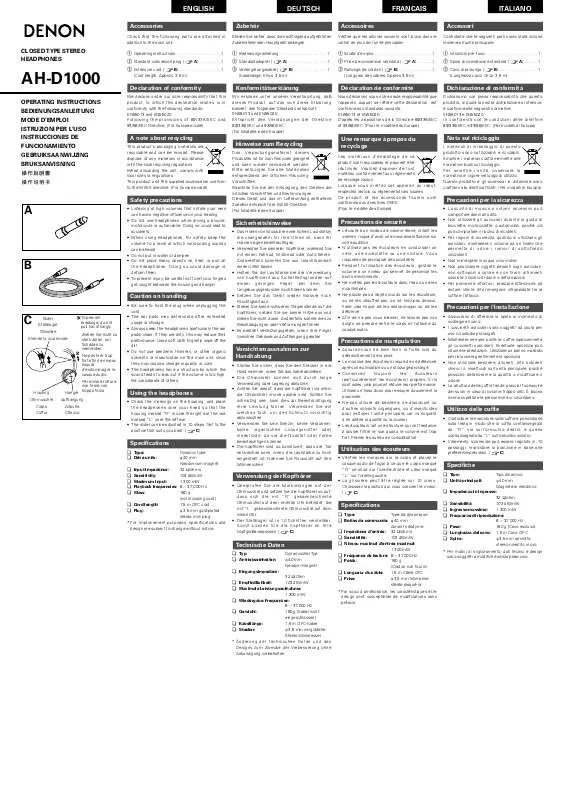
手冊摘要: 使用說明書 DENON AH-D1000
在使用指南中有清楚的使用說明
[. . . ] 您可以連上本公司網站www. geniusnet. com, 至「下載驅動程式」處查看是否
有更新的驅動程式可供下載。
安全性指示
在使用本產品之前請先閱讀並了解所有警告和注意事項。
警告
如果有異物或水進入相機,請關閉電源 (OFF) 後取下電池。 在此狀態下仍持續使用相機可能會造成火災或電擊。請洽詢您 購買相機的經銷商。 如果相機掉落或其外殼受損 ,請關閉電源 (OFF) 後取下電池。 在此狀態中仍持續使用相機可能會造成火災或電擊。請洽詢您 購買相機的經銷商。 請勿自行拆解、變更或維修相機。 如此可能會造成火災或電擊。關於維修或內部的檢查,請洽詢 您購買相機的經銷商。 請勿在近水的區域使用本相機。
-ii-
繁體中文
如此可能會造成火災或電擊。在下雨、下雪、海灘或靠近海邊 使用時請特別小心。 請勿將本相機放置於傾斜或不穩定的表面。 如此可能會造成相機掉落或翻覆而造成人員受傷。 請將電池置於在遠離兒童之處 吞下電池可能會造成中毒 。如果不小心吞下電池 ,請立刻就診。 當您在步行、開車或騎乘摩托車時請勿使用本相機。 如此可能會使您摔倒或造成交通事故。
注意事項
置入電池時請小心電池端子的正負極性 (+ 或 –)。 置入的電池極性錯誤可能會使電池斷裂或電池液外漏而造成 火災、人員的受傷或對週遭環境造成損害。 請勿將閃光燈朝任何人的眼睛照射。 如此可能會損害該人員的視力。 請勿重壓或撞擊 LCD 螢幕。 如此可能會損壞螢幕上的玻璃或使內部液體溢出。如果內部液 體滴入您的眼睛或與您的身體或衣服接觸,請即刻以清水沖 洗。 如果內部液體滴入您的眼睛,請立刻到醫院接受治療。 相機是一項精密的儀器,拿取相機時請勿掉落、重擊或以過度 力道使用。 如此可能會損壞相機。 請勿在潮濕、有霧、多煙或多灰塵的地方使用本相機。 如此可能會造成火災或電擊。 在長時間連續使用本相機後,請勿立刻取下電池。 電池在使用中會發燙。觸碰發燙的電池會造成灼傷。 請勿將相機包裹或放置於布或毛毯中。 如此可能會聚積熱能,使相機外殼變形而造成火災。請在通風
-iii-
繁體中文
良好之處使用相機。 請勿將相機留置於溫度可能會劇烈升高的地方,例如汽車之 中。 如此可能會對相機外殼或內部組件造成損壞而引起火災。 在您移動相機之前,請先中斷所有電線和纜線的連接。 否則可能會損壞電線和纜線造成火災或電擊。
電池使用注意事項
當您使用電池時,請仔細閱讀,並嚴格遵守以下的安全指示及注意事項: 請務必使用指定的電池 (AA)。 避免在極冷的環境下使用電池,因為低溫可能會縮短電池壽命,並使數 位攝錄影機效能降低。 在長時間連續使用數位攝錄影機或閃光燈之後,電池可能會變熱。 這 是正常的現象,並非故障。 在長時間連續使用之後,數位攝錄影機可能會變熱。這是正常的現象, 並非故障。 如果您預計會有很長一段時間不使用電池,請將其從數位攝錄影機中取 出,以防止漏液或腐蝕。 如果您預計會有很長一段時間不使用電池,請在電池中不剩電力之後將 其存放好。如果電池在完全充滿電力的狀態下存放很長的時間,其效能 將會下降。 請將電池保持在乾淨的狀態下。 如果更換了錯誤類型的電池,可能會發生爆炸的危險。 請根據指示來棄置用過的電池。
-iv-
繁體中文
索引
第1章 開始瞭解數位攝錄影機
概要 標準配件 前視圖 按鍵圖例 側視圖
1-4
第2章 準備與執行
5-7
安裝電池 插入與取出 SD 卡 (選用) 保護 SD 卡上的資料 開啟數位攝錄影機電源並開始使用 關閉數位攝錄影機電源
第3章 錄製模式
錄製模式按鈕功能 選項功能 LCD 顯示器資訊 MPEG-4 電影錄製 相片拍攝 錄音 拍攝特寫相片 使用數位縮放 錄製模式的選項
8-46
錄製模式的操作 預設設定與確認 錄製子功能表設定 電影解析度 曝光 清晰度 白平衡 防手震 動作偵測 攝錄影機模式 相片解析度 曝光 合成 (僅適用於相片拍攝模式) 相框 (僅適用於相片拍攝模式) 自拍器 (僅適用於相片拍攝模式) 清晰度 白平衡 連續快照 ( 僅適用於相片拍攝模 式) 背光 (僅適用於相片拍攝模式) 日期列印 聲音模式 效果設定 設定功能表 聲音設定 開機畫面 時間設定
-v-
繁體中文
格式化記憶卡 電視系統 選擇介面 語言 預設設定
在 PC 上欣賞 MPEG-4 電影
69-71
第4章 播放模式
按鈕功能 LCD 顯示器資訊 播放電影 刪除電影 縮圖功能 鎖定電影 重複播放電影 播放相片 刪除相片 縮圖功能 鎖定相片 製作幻燈片 播放聲音 方向按鈕功能
MPEG-4 電 影 在 PC 上 欣 賞 MPEG-4 電影 共用 MPEG-4 電影
47-64
第7章 在電視上欣賞 相片與電影 第8章 將資料傳輸至電腦 第9章 影像檔案 轉換器 第 10 章 將錄製的短片燒錄 至 DVD 第 11 章 將資料傳輸至電腦
72-73 74
75-79
80-82 83-92
第5章 聆聽 MP3 音樂
65-68
MP3 音樂 將 MP3 音樂傳輸到數位攝錄影機 中 聆聽 MP3 音樂 使用耳機聆聽 MP3 音樂
將資料安裝在電腦上 將數位攝錄影機連接到電腦上 大量儲存裝置模式 PC 攝影機模式 安裝隨附軟體 開始使用 Photo Express 5. 0 開始使用 Video Studio 8. 0
第6章 -vi-
第 12 章 規格與系統需求
93-94
繁體中文
規格 系統需求
-vii-
繁體中文
第 1章
認識您的數位攝錄機
簡介
數位攝錄機配備有 320 萬像素的感測器,可以拍攝 DVD 級的 MPEG-4 影片。透過 MPEG-4技術的使用,等量的記憶體可以拍攝更多視訊影像。它同時可以順暢的呈現 高達 10 像素的高品質影像。透過 LCD 彩色監視器,使用者也可以輕鬆的進行影像 拍攝及檢視。 曝光及色彩平衡可以自動調整,也可以進行手動變更。8x倍率的數位變焦可增加使 用者對所拍攝影片及照片的控制。模式(Mode)按鈕可以讓您在拍攝影片、拍攝照片、 及錄音之間迅速切換。這個數位攝錄機同時也非常適合透過高速USB 2. 0連接埠裝在 您的家用電腦上用來做為網路攝影機使用。 64MB的內建記憶體讓您不須使用記憶卡即可拍攝照片及影片。而記憶卡插槽也可以 讓使用者將儲存容量擴充至2GB。
標準配件
將產品拆封,並確定其中包含所有以下所列的標準配件:
z 數位攝錄機 z USB 線組
-1-
繁體中文
z TV 線組 z 兩顆 AA (鹼性) 電池 z 快速使用指南 z 光碟(驅動程式、Ulead 軟體及使用手冊) z 耳機 z 吊帶 z 皮套
備註
配件及零件可能因銷售通路而有所不同。
-2-
繁體中文 前視圖
1. 5.
鏡頭 閃光燈 自拍器LED指示 燈 電源按鈕 SD卡插槽
按鍵圖例
1. TFT LCD 方向按鈕 相片快門按鈕 錄影快門按鈕 望遠-廣角按鈕 錄製/播放按鈕 電視輸出/耳機連接埠 USB 2. 0 連接埠
-3-
繁體中文
側視圖
1. 麥克風
-4-
繁體中文
第2章
準備與執行
安裝電池
在使用本攝錄影機之前,一般使用者必須 安裝兩顆AA (鹼性) 電池。 1. [. . . ] 當在「攝錄影機模式」下時,請使用「向上/向下按鈕」來選擇「清晰度選項」, 然後按下「Enter按鈕」以切換至「清晰度」子功能表。 使用「向右 /向左按鈕」來選擇「電影模式」。「電影模式」的子功能表將會顯 示在螢幕上。 使用「向上/向下按鈕」來選擇「清晰度」,然後按下「Enter按鈕」以切換至 「清晰度」子功能表。 使用「向上/向下按鈕」來在九個等級之間移動。變更可以立即預覽。
-36-
繁體中文
顯示畫面 變更銳度設定
輸入 按鈕
白平衡
數位攝錄機會自動調整影像的色彩平衡。有三個手動白平衡設定可供選擇: 1. Auto (自動,預設 ):數位攝錄機會自動調整白平衡。 Daylight (自然光):戶外。 Fluorescent (日光燈):在日光燈的環境下。 Tungsten (鎢絲燈):在鎢絲燈的環境下。 在影片/照片記錄模式下,按輸入鈕切換到選單畫面。 使用「向右 /向左按鈕」來選擇「電影模式」。「電影模式」的子功能表將會顯 示在螢幕上。 使用「向上/向下按鈕」來選擇「白平衡」,然後按下「Enter按鈕」以切換至 「白平衡」子功能表。 使用「向上/向下按鈕」來在四種設定值之間移動。變更可以立即預覽。 按下「Enter按鈕」以確認設定並結束。
要變更白平衡設定時:
-37-
繁體中文
顯示畫面 輸入 按鈕 白平衡選項
連拍(僅限於照片記錄模式)
當數位攝錄機設定到Multi-Snap (連拍)模式時,每次可以拍攝5張連續的照片。
要啟用「連續快照」:
1. 當在「攝錄影機模式」下時,請使用「向上 /向下按鈕」來選擇「連續快照」, 然後按下「Enter按鈕」以切換至「連續快照」子功能表。 使用「向上/向下按鈕」來選擇「開啟」或「關閉」。 按下「Enter按鈕」以確認設定並結束。
連拍
連拍選項
輸入 按鈕
-38-
繁體中文
背光 (僅適用於相片拍攝模式)
當攝錄影機設定為背光「模式」時,您可以在物體背光時拍照。 要啟用「背光」: 1. 當在「攝錄影機模式」下時,請使用「向上 /向下按鈕」來選擇「背光」,然後 按下「Enter按鈕」以切換至「背光」子功能表。 使用「向上/向下按鈕」來選擇「開啟」或「關閉」。 按下「Enter按鈕」以確認設定並結束。
連拍
背光
輸入 按鈕
日期列印 (僅適用於相片拍攝模式)
要啟用「日期列印」: 1. 當在「攝錄影機模式」下時,請使用「向上/向下按鈕」來選擇「日期列印」, 然後按下「Enter按鈕」以切換至「日期列印」子功能表。 使用「向上/向下按鈕」來選擇「開啟」或「關閉」。 按下「Enter按鈕」以確認設定並結束。
-39-
繁體中文
顯示畫面 日期列印選項
輸入 按鈕
注意
日期會於啟用日期列印之後顯示在列印的相片上。
聲音模式
要啟用錄音: 1. 在 「電影/相片拍攝模式」 下,請按下 「Enter 按鈕」 以切換至錄製功能表畫面。 使用「向右 /向左按鈕」來移動至「聲音選項」。然後「聲音子功能表」將會顯 示在螢幕上。 請使用「向上/向下按鈕」來在「進入選項」與「結束選項」之間移動。選擇「進 入」選項來啟用錄音,然後按下「Enter按鈕」以確認設定並結束。
-40-
繁體中文
顯示畫面 聲音模式選項
輸入 按鈕
效果設定
總共有四種模式,分別是「正常」 、 「黑/白」 、 「復古」與「負片」 。 要變更「效果」設定: 1. 在「電影/相片拍攝模式」下,請按下「Enter 按鈕」以切換至錄製功能表畫面。 2. 使用「向右/向左按鈕」來移動至「效果設定」。然後「聲音子功能表」將會顯
示在螢幕上。
3. 選擇「進入」選項來啟用錄音,然後按下「Enter按鈕」以確認設定並結束。
顯示畫面
-41-
繁體中文 設定
設定子選單包括有7個選項,可用來調整您的數位攝錄機的設定。 要變更進階設定時: 1. 在影片/照片記錄模式下,按輸入鈕切換到選單畫面。 2. 使用上/下鍵選取Setting (設定),然後按輸入/右鍵切換到設定子選單。 3. 使用上/下鍵選取照片選項。 按輸入鈕進入照片播放模式。
顯示畫面
3. 5.
使用左 / 右鍵到下一幀或回前一 幀照片。 選取照片後 , 可使用拉近/推遠鈕 加以放大。 使用方向鍵可瀏覽放大的照片。
-57-
繁體中文
操作
6. 按輸入鈕進入照片選項選單。 使用「方向按鈕」來選擇五個選 項:「刪除」、「縮圖」、「鎖 定」 、 「幻燈片」或「結束」。。
顯示畫面
刪除電影
操作 顯示畫面
1.
使用「方向」按鈕選擇「刪除」 選項 ( )。
-58-
繁體中文
操作
2.
3. 按下Enter按鈕進入「刪除」功能 表。 使用「向右 /向左」按鈕選擇電 影。 使用「向上」按鈕刪除所有電 影,或選擇「向下」按鈕刪除一 個電影。 在刪除電影之前,會顯示出一個 確認畫面。選擇「是」將會執行 此作業,選擇「否」將會取消作 業。按下Enter按鈕確認作業。 按下Enter按鈕結束。
顯示畫面
5.
6.
注意
■ ■ ■
如果安裝了記憶卡,您將只能刪除儲存在記憶卡中的電影。 儲存在防寫保護的記憶卡上的電影無法刪除。 刪除功能只能刪除未鎖定的電影。要想刪除鎖定的電影,必須在刪 除之前先解除鎖定。
-59-
繁體中文
縮圖功能
操作
1. 使用方向鍵選取縮圖選項 ( )。
顯示畫面
2. 4.
當選擇 「縮圖」 選項時 , 按下 「Enter 按鈕」可檢視九張縮圖相片。 要欣賞相片,請使用「方向按鈕」 來選擇相片。 按下「 Enter 按鈕」來欣賞選取 的相片。
鎖定照片
可以鎖定單一或所有照片。這個功能可以防止照片遭到意外刪除。
-60-
繁體中文
操作
1. 使用方向鍵選取鎖定選項( )。
顯示畫面
2. 4.
5.
6.
按輸入鈕進入鎖定選單。 使用左/右鍵選取照片。 使用向上鍵可鎖定 /解除鎖定所有 照片;使用向下鍵可鎖定 /解除鎖 定單一照片。 在照片被鎖定 /解除鎖定之前,會 出現一個確認畫面;選取 “Yes”會 執行動作,選取 “No” 則會取消動 作。 按輸入鈕離開。
-61-
繁體中文
幻燈片
這個功能會自動依序重複播放所有照片。
操作
1. 使用方向鍵選取幻燈片選項 ( 2. )。
顯示畫面
按輸入鈕可開始播放幻燈片;再 按一下即可停止。
聲音播放
方向鍵
在聲音播放模式下,方向鍵具有下列功能: 左/右鍵: 選取前一段或下一段錄音。 上/下鍵: 調整聲音播放音量。 輸入鈕: 切換到錄音選項選單。
-62-
繁體中文
操作
1. 使用「方向按鈕」來選擇「聲 音」選項。 按輸入鈕進入錄音播放模式。
顯示畫面
3. [. . . ] 請將攝錄影機驅動程式安裝到電腦上。 請將攝錄影機連接至電腦USB連接埠。 當攝錄影機連接到電腦並在 「大量儲存模式」 下時,紅色LED指示燈將會亮起。 將電子書 (僅. txt檔案格式) 傳輸到我的電腦\卸除式磁碟\eBook。 當所有檔案都傳輸完之後,請從PC上拔掉USB纜線。
-69-
繁體中文 閱讀電子書
操作
1. 在「播放模式」下,請使用「方 向按鈕」 來選擇 「電子書」 選項。
顯示畫面
2.
使用「向上/向下按鈕」來選擇您 想要閱讀的電子書,或者按下 「向右/向左按鈕」 來跳到下一個 /上一個頁面。已新增了書籤的電 子書前方會有圖示 。
-70-
繁體中文
操作
3. 按下「 Enter 按鈕」來閱讀電子 書。 按下「向上 /向下按鈕」來向上/ 向下捲動文字
顯示畫面
5.
選擇
以跳到第一頁
6.
選擇 頁 選擇 景的顏色。 選擇 文字。 選擇
以跳到最後一
7.
可變更文字與背
8.
可自動向下捲動
9.
可新增書籤。
-71-
繁體中文
第 7章
在 PC 上觀看 MPEG-4 影片
MPEG-4影片
MPEG-4多媒體格式和壓縮標準,是一種由MPEG (Motion Picture Expert Group:映畫 專家集團)所開發的先進壓縮技術。它不只可增進影像的品質,同時也改善了攝錄容 量的效能。 本數位攝錄機採用MPEG-4技術拍攝DVD級的MPEG-4影片。本數位攝錄機使用的是 AVI的MPEG-4影片格式。
在PC上觀看MPEG-4影片
在初次播放MPEG-4影片時,應在PC上安裝MPEG-4 Video Codec Xvid軟體。安裝時, 請: (1) (2) 將光碟插入電腦的光碟機。點選“Install Device Driver” (安裝裝置驅動程式 – MPEG-4 Video Codec Xivd)並依照畫面的指示來完成安裝。 以類似啟動 Widows Media Player 的方式啟動 Video Player 來觀賞 MPEG-4 AVI 影片。
-72-
繁體中文 分享MPEG-4影片
您可以將所攝錄的 MPEG-4影片透過網際網路或CD與您的好朋友分享。請確定您的 朋友的PC也安裝有MPEG-4 Video Codec Xvid軟體。攝錄機隨附的CD即有MPEG-4 Video Codec Xvid軟體,該軟體也可以從網際網路下載。
-73-
繁體中文
第 8章
在電視上觀看照片及影片
您也可以在電視機上觀賞所儲存的影片及照片。連接到電視機時,請: 1. 將 AV 線組的一端連接到您的數位攝錄機的 AV輸出插孔。 2. [. . . ]
放棄下載這份使用手冊 DENON AH-D1000
Lastmanuals提供軟硬體的使用指南,手冊,快速上手指南,技術資訊的分享,儲存,與搜尋
在任何的情況下, Lastmanuals都沒有任何的責任: 如果您所搜尋的文件結果是不存在的,不完整的,不是您的母語的, 或是型號或語言與描述不符. Lastmanuals不提供翻譯的服務
如果您接受這份合約內容, 請在閱讀完此約後,按下“下載這份使用手冊”, 下載DENON AH-D1000手冊的過程馬上開始.
